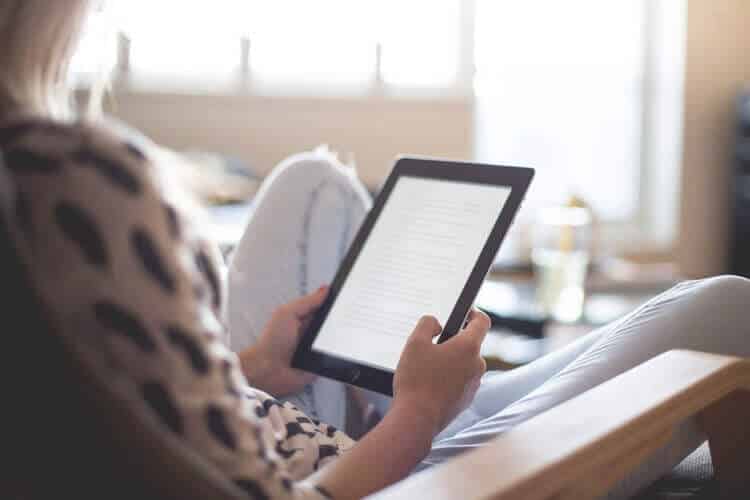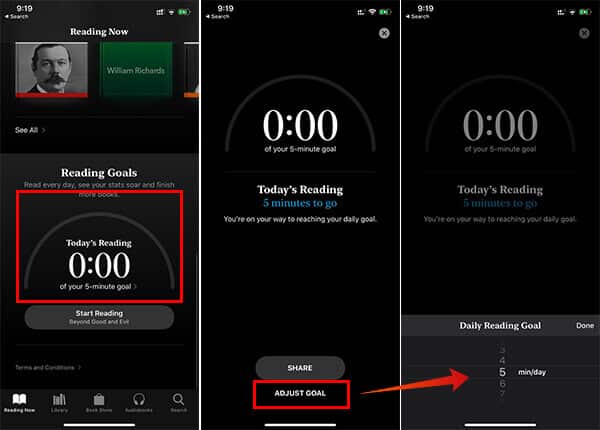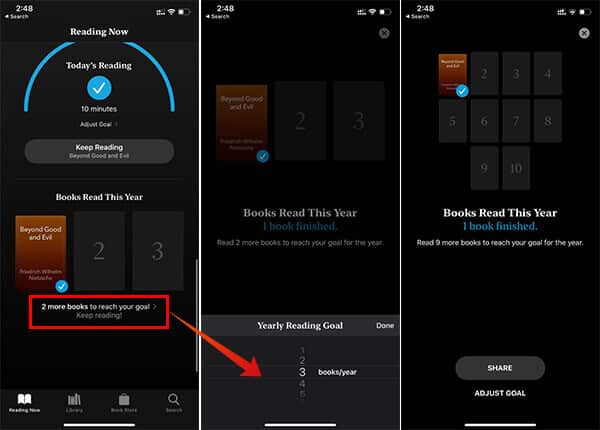iOS 13의 Apple Books에서 읽기 목표를 설정하는 방법
다른 모든 Apple 앱과 함께 Apple Books 앱도 iOS 13에서 새로운 모습과 많은 새로운 기능을 갖게 되었습니다. 이제 이 앱을 통해 독서 습관을 추적할 수 있고 너무 게을러서 책을 읽고 끝낼 수 없을 때 자신에게 동기를 부여할 수 있습니다. 이제 Apple Books에서 독서 목표를 설정할 수 있습니다.
이 기사에서는 iOS 13을 실행하는 iPhone 또는 iPad에서 Apple Books의 독서 목표를 설정하는 방법을 보여줍니다.
Apple Books에서 일일 독서 목표 설정하기
독서 목표는 Apple이 Books에 추가한 최신 기능으로, 매일 특정 목표를 가지고 책을 읽을 수 있도록 도와줍니다. 따라서 일관되게 몇 일 안에 책 읽기를 끝낼 수 있습니다. 단 하루라도 쉬지 않고 책을 읽을 동기를 찾고 있다면 독서 목표가 답이다.
스스로 목표를 설정하고 일일 독서를 추적할 수 있습니다. Apple Books의 독서 목표는 기본적으로 활성화되어 있으며 하루 5분으로 설정되어 있습니다. 일일 독서 목표를 변경하려면 다음 단계를 따르세요.
- 앱 열기 애플 서적 기기에서 iPhone أو iPad.
- 탭 버튼 클릭독서 지금" 밑바닥부터.
- 라이브러리에 다음이 포함되어 있는지 확인하십시오. 한 권의 책 적어도 읽기 목표를 시작합니다.
- 아래로 스크롤하여 '읽기 목표".
- 일일 목표를 변경하려면대상 설정".
- 독서 목표를 선택하세요 최대 1440분e(하루에 24시간 전체를 읽을 수는 없지만 실제로는 24시간입니다).
- 딸깍 하는 소리 끝난
읽기 목표를 설정한 후 같은 읽기 진행률 표시줄을 찾을 수 있습니다. 진행률 표시줄을 확인하는 것만으로도 동기 부여를 받을 수 있습니다. 물론 멋진 일임을 알게 될 것입니다.
Apple Books에서 연간 독서 목표 변경하기
한 권의 책을 완성하기 위해 일일 목표를 설정하는 것 외에도 연간 목표를 세울 수도 있습니다. 책을 읽는 시간에 집중하는 대신 연간 독서 목표는 다음에 더 집중합니다. XNUMX년에 완료한 책의 수.
일일 독서 목표는 라이브러리에 첫 번째 책을 추가하는 순간부터 Apple Books 앱에 표시됩니다. 그러나 연간 독서 목표는 Apple Books에도 표시되지 않습니다. 당신은 당신의 첫 번째 책을 완료. 따라서 연간 Apple Book 읽기 목표를 설정하려면 먼저 책을 완료해야 합니다.
책을 열고 마지막 페이지로 이동하여 다 읽은 것처럼 보이게 할 수도 있습니다. 이미 책을 다 읽었고 연간 읽기 목표를 설정하려면 다음 단계를 따르세요.
- 열다 책 앱.
- 이동 읽기 탭 지금 바로.
- 아래로 스크롤하여 "올해 읽은 책"섹션 내"읽기 목표".
- 회색 영역 또는 "목표 달성을 위한 3권의 추가 책".
- 클릭 "대상 설정".
- 목록에서 연간 도서 수를 선택하고 “그것을하고".
이것은 독자들이 매일 책에 계속 관심을 갖도록 하는 Apple의 인센티브 기능입니다. 도서 앱의 독서 목표 기능이 유용하다고 생각하십니까? 당신의 생각을 함께 나누세요.